Windows rendszerű virtuális gép létrehozása az Azure-ban
Az Ön cége az Azure-ban tervezi kezelni a forgalmi kamerákból származó videóadatokat virtuális gépek használatával. A több kodek használatához először létre kell hoznunk a virtuális gépeket. Ezen kívül szükség van arra, hogy csatlakozzunk a virtuális gépekhez, és hogy kommunikálni tudjunk velük. Ebben a leckében megtudhatja, hogyan hozhat létre virtuális gépet az Azure Portal használatával. Konfigurálja a virtuális gépet a táveléréshez, válasszon ki egy virtuálisgép-lemezképet, és válassza ki a megfelelő tárolási lehetőséget.
Bevezetés az Azure-beli Windows rendszerű virtuális gépekbe
Az Azure-beli virtuális gépek igény szerinti, skálázható felhőalapú számítási erőforrások. Hasonlóak a Windows Hyper-V-n üzemeltetett virtuális gépekhez. Processzort, memóriát, tárterületet és hálózati erőforrásokat tartalmaznak. Ahogy azt a Hyper-V-nél megszokhatta, a virtuális gépeket bármikor elindíthatja vagy leállíthatja, és a kezelésüket akár az Azure Portal, akár az Azure CLI használatával is elvégezheti. A Remote Desktop Protocol (RDP) -ügyfél használatával közvetlenül is csatlakozhat a Windows asztali felhasználói felületéhez, és a virtuális gépet ugyanúgy használhatja, mintha csak a helyi Windows-gépen jelentkezett volna be.
Azure-beli virtuális gép létrehozása
Virtuális gépeket többféleképpen definiálhat és helyezhet üzembe az Azure-ban: az Azure Portalon, egy szkriptben (az Azure CLI vagy az Azure PowerShell használatával), vagy egy Azure Resource Manager-sablonon keresztül. Minden esetben több információt kell megadnia, amelyeket hamarosan bemutatunk.
Az Azure Marketplace előre konfigurált rendszerképeket is biztosít, amelyek egy adott forgatókönyvekhez telepített operációs rendszert és népszerű szoftvereszközöket is tartalmaznak.
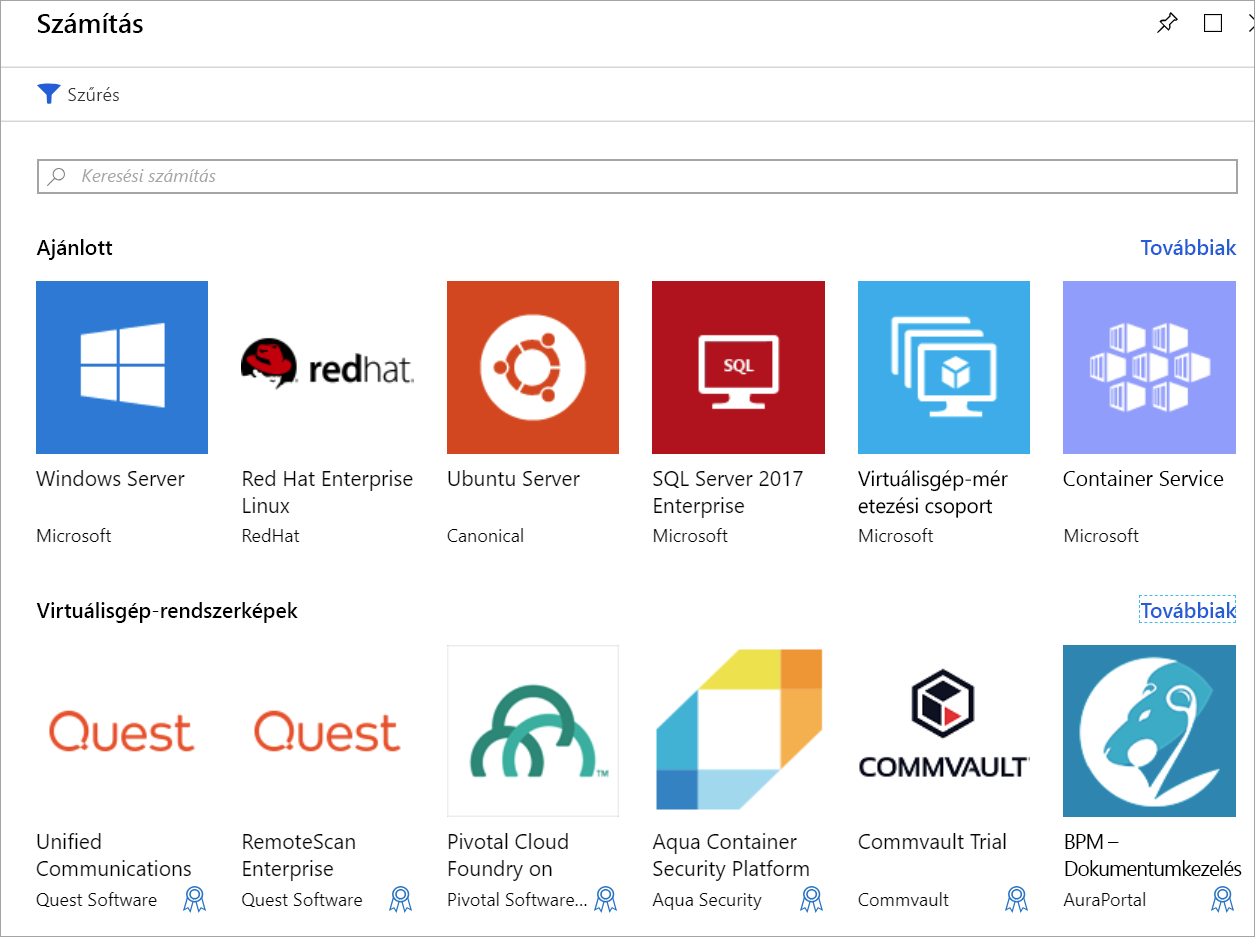
A Windows rendszerű virtuális gépek által használt erőforrások
Amikor az Azure-ban Windows rendszerű virtuális gépet hoz létre, akkor azokat az erőforrásokat is létrehozza, amelyen a virtuális gép üzemeltetve lesz. Ezek az erőforrások együttműködésben virtualizálják a számítógépet és futtatják a Windows operációs rendszert. Ezeknek létezniük kell (és a virtuális gép létrehozásakor ki kell választani őket), vagy a virtuális géppel kell létrehozni őket.
- Processzort és memória-erőforrásokat biztosító virtuális gép
- Egy Azure Storage-fiók, amely a virtuális merevlemezeket tárolja
- Virtuális lemezek, amelyeken az operációs rendszer, az alkalmazások és az adatok találhatók
- Virtuális hálózat (VNet) a virtuális gép más Azure-szolgáltatásokhoz vagy saját helyszíni hardverhez való csatlakoztatásához
- Hálózati adapter a VNettel való kommunikációhoz
- Nyilvános IP-cím a virtuális gép eléréséhez (ez nem kötelező)
A többi Azure-szolgáltatáshoz hasonlóan szüksége lesz egy erőforráscsoportra a virtuális gép kezeléséhez (és opcionálisan csoportosíthatja ezeket az erőforrásokat a felügyelethez). Új virtuális gép létrehozásakor használhat egy már meglévő erőforráscsoportot, de létrehozhat egy újat is.
A virtuális gép rendszerképének kiválasztása
Virtuális gépek létrehozásánál az egyik legelső és legfontosabb lépés a rendszerkép kiválasztása. A rendszerkép egy sablon, amely alapján létrejön a virtuális gép. Ezek a sablonok operációs rendszert és gyakran más szoftvereket is tartalmaznak, például fejlesztési eszközöket vagy web hosting környezeteket.
A virtuálisgép-rendszerképbe bármilyen alkalmazás belefoglalható, amelyet a számítógép támogat. Olyan rendszerképből hozhat létre virtuális gépet, amely előre konfigurálva van, hogy pontosan megfeleljen a követelményeknek, például egy ASP.NET Core-alkalmazás üzemeltetését.
Tipp.
Létrehozhat és feltölthet saját lemezképeket is. További információért tekintse meg a dokumentációt .
A virtuális gép méretezése
Ahogyan a fizikai gépek, a virtuális gépek is bizonyos mennyiségű memóriával és CPU-val rendelkeznek. Az Azure számos különféle méretű virtuális gépet kínál más-más áron. A választott méret határozza meg a virtuális gép feldolgozási teljesítményét, memóriáját és maximális tárolási kapacitását.
Figyelmeztetés
Minden előfizetés kvótakorlátozásokkal rendelkezik, amelyek befolyásolhatják a virtuális gép létrehozását. A klasszikus üzemi modellben nem lehet több, mint 20 virtuális mag egy régióban lévő összes virtuális gépen. A korlát növelése érdekében feloszthatja a régióban található virtuális gépeket, vagy online kérelmet küldhet be.
A virtuálisgép-méretek kategóriákba vannak csoportosítva, kezdve az alapszintű teszteléshez használt B sorozattal, és a nagy számítási feladatokhoz a H sorozatig futnak. A végrehajtandó számítási feladat alapján válassza ki a virtuális gép méretét. A virtuális gép mérete a létrehozás után módosítható, de a virtuális gépet először le kell állítani, ezért a legjobb, ha lehetőség van rá, hogy az elejétől kezdve megfelelően méretezhető legyen.
Íme néhány irányelv a megcélzott forgatókönyv alapján:
| Mire szeretné használni a virtuális gépet? | Ajánlott méretek |
|---|---|
| Általános használati számítástechnika/web: Tesztelés és fejlesztés, kis- és közepes adatbázisok, vagy alacsony és közepes forgalmú webkiszolgálók | B, Dsv3, Dv3, DSv2, Dv2 |
| Nagy számítási feladatok: Közepes forgalmú webkiszolgálók, hálózati berendezések, kötegfolyamatok és alkalmazáskiszolgálók | Fsv2, Fs, F |
| Nagy memóriahasználathoz: Relációs adatbázis-kiszolgálókhoz, közepes és nagy gyorsítótárakhoz, memóriában végzett elemzésekhez. | Esv3, Ev3, M, GS, G, DSv2, Dv2 |
| Adattárolás és -feldolgozás: Big Data-, SQL- és NoSQL-adatbázisok, amelyeknek nagy lemezteljesítményre és I/O-ra van szükségük | Ls |
| Nehéz grafikus renderelés vagy videószerkesztés , valamint a modellek betanítása és következtetése (ND) mély tanulással | NV, NC, NCv2, NCv3, ND |
| Nagy teljesítményű számítástechnika (HPC): Ha a leggyorsabb és legerősebb processzor virtuális gépekre van szüksége, opcionálisan nagy átviteli sebességű hálózati adapterekkel | H |
Tárolási beállítások kiválasztása
A következő döntéseket a tárhellyel kapcsolatban kell meghoznia. Először kiválaszthatja a lemez technológiáját. Választhat hagyományos merevlemezt (HDD-t), de a modernebb tartós állapotú meghajtót, azaz SSD-t is. A megvásárolt hardverekhez hasonlóan az SSD-tárterület is többe kerül, de jobb teljesítményt nyújt.
Tipp.
Az SSD-tároló két szintje érhető el: Standard és Premium. Válassza a standard SSD-lemezeket, ha normál számítási feladatokkal dolgozik, de jobb teljesítményt szeretne elérni. Válassza a prémium SSD-lemezeket, ha I/O-igényes számítási feladatokkal vagy alapvető fontosságú rendszerekkel dolgozik, amelyeknek nagy sebességgel kell feldolgozniuk az adatokat.
Tároló leképezése lemezekre
Az Azure virtuális merevlemezeket (VHD-k) használ a virtuális gép fizikai lemezeinek leképezésére. A virtuális merevlemezek replikálják a lemezmeghajtók logikai formátumát és adatait, de lapblobokként vannak tárolva egy Azure Storage-fiókban. Kiválaszthatja, hogy az egyes lemezek milyen tártípust használjanak (SSD-t vagy HDD-t). Ez lehetővé teszi az egyes lemezek teljesítményének szabályozását, valószínűleg a rajta végrehajtandó I/O alapján.
Alapértelmezés szerint két virtuális merevlemez (VHD) jön létre a Windows rendszerű virtuális géphez:
Az operációs rendszer lemeze: Ez az elsődleges vagy C: meghajtó, és maximális kapacitása 2048 GB.
Ideiglenes lemez: Ez ideiglenes tárhelyet biztosít az operációs rendszer vagy bármely alkalmazás számára. Alapértelmezés szerint D: meghajtóként van konfigurálva, és a virtuális gép mérete alapján van méretezve, így ideális hely a Windows lapozófájlhoz.
Figyelmeztetés
Az ideiglenes lemez nem állandó. Csak olyan adatokat írjon erre a lemezre, amelyet bármikor elveszíthet.
Mi a helyzet az adatokkal?
Az elsődleges C: meghajtón az operációs rendszer mellett tárolhat adatokat, de ennél is jobb megoldás a dedikált adatlemezek létrehozása. További lemezeket hozhat létre és csatolhat a virtuális géphez. Az egyes adatlemezek legfeljebb 32 767 GiB adatot képesek tárolni, és a maximális tárterület mennyiségét a virtuális gép mérete határozza meg.
Feljegyzés
Egy érdekes képesség a VHD-rendszerkép készítése egy valódi lemezről. Ez lehetővé teszi a létező információk migrálását egy helyszíni számítógépről a felhőbe.
Nem felügyelt és felügyelt lemezek
Végül el kell döntenie, hogy nem felügyelt vagy felügyelt lemezeket szeretne használni.
Nem felügyelt lemezek esetén Ön a felelős a virtuálisgép-lemezeknek megfelelő virtuális merevlemezek tárolására használt tárfiókokért. A tárfiók árát a felhasznált lemezterület határozza meg. Az egyes tárfiókok rögzített korlátja 20 000 I/O-művelet másodpercenként. Ez azt jelenti, hogy egy tárfiók 40 standard virtuális merevlemezt képes támogatni teljes sebesség mellett. Ha horizontális felskálázással kell élnie, akkor több tárfiókra lesz szüksége, így a helyzet bonyolulttá válhat.
A felügyelt lemezek az újabb (és ajánlott) lemeztárolási modell. Elegánsan oldják meg a nem felügyelt lemezek összetettségét azáltal, hogy a tárfiókok Azure-ba való kezelésének terheibe kerülnek. Megadhatja a lemez típusát (Prémium vagy Standard), valamint a lemez méretét, és az Azure létrehozza és kezeli a lemezt és a használt tárolót is. Nem kell aggódnia a tárfiókok korlátai miatt, ami megkönnyíti a vertikális felskálázást. Emellett számos egyéb előnyt is kínálnak:
- Nagyobb megbízhatóság: Az Azure gondoskodik róla, hogy a magas megbízhatóságú virtuális gépekhez társított VHD-k az Azure Storage különböző pontjain helyezkedjenek el, így hasonló mértékű rugalmasságot biztosítanak.
- Nagyobb biztonság: A felügyelt lemezek valódi felügyelt erőforrások az erőforráscsoportban. Ez azt jelenti, hogy szerepköralapú hozzáférés-vezérléssel (RBAC) korlátozhatják, hogy ki dolgozhat a VHD-adatokkal.
- Pillanatkép-támogatás: Pillanatképekkel létrehozhat egy írásvédett VHD-példányt. Ehhez ugyan le kell állítania a társított virtuális gépet, de a pillanatfelvétel elkészítése csak néhány másodpercet vesz igénybe. Ha elkészült, újra elindíthatja a virtuális gépet, és a pillanatfelvétel használatával egy duplikált virtuális gépet hozhat létre üzemi problémák hibajavításának esetére, vagy hogy visszaállítsa a virtuális gépet a pillanatfelvétel készítésének időpontjára.
- Biztonsági mentés támogatása: Az Azure Backup használatával automatikusan biztonsági másolatot készíthet a felügyelt lemezekről különböző régiókba vészhelyreállítás céljából anélkül, hogy ez hatással lenne a virtuális gép szolgáltatására.
Hálózati kommunikáció
A virtuális gépek a külső erőforrásokkal virtuális hálózatokon (VNet) keresztül kommunikálnak. A virtuális hálózat egy magánhálózatot jelöl egyetlen régióban, amelyen az erőforrások kommunikálnak. Egy virtuális hálózat pontosan úgy működik, mint egy helyszíni hálózat. Alhálózatokra oszthatja fel őket az erőforrások elkülönítése érdekében, más hálózatokhoz csatlakoztathatja őket (beleértve a helyszíni hálózatokat is) és adatforgalmi szabályokat alkalmazhat a bejövő és kimenő kapcsolatok szabályozására.
A hálózat megtervezve
Új virtuális gép létrehozásakor lehetősége lesz új virtuális hálózat létrehozására vagy meglévő virtuális hálózat használatára a régióban.
A hálózat és a virtuális gép az Azure általi együttes létrehozása egy egyszerű, de a legtöbb esetben valószínűleg nem a legideálisabb megoldás. Jobb, ha előre megtervezi a hálózati követelményeket az architektúra összes összetevőjére vonatkozóan, és külön hozza létre a szükséges virtuális hálózati struktúrát, majd hozza létre a virtuális gépeket, és helyezze őket a már létrehozott virtuális hálózatokba.
A jelen modul egy későbbi szakaszában közelebbről is megvizsgáljuk a virtuális hálózatokat. Most ezzel a tudásunkkal létrehozunk egy virtuális gépet az Azure-ban.